Annons
Från och med den här månaden rullas Windows Phone 8.1 ut till befintliga Windows Phone 8-enheter, vilket ger en uppsättning förbättringar av det operativa systemet för mobilen.
Vi har redan tittat på hur man uppgraderar till utvecklarförhandsvisningen Hur du uppgraderar till Windows Phone 8.1 nuOm du vill prata med Cortana och få tillgång till andra coola nya funktioner, måste du vänta till juni åtminstone. Om du inte uppdaterar tidigt. Som nu. Läs mer att njuta av de nya funktionerna nu snarare än att vänta. En stor attraktion för uppgraderingen är till exempel Cortana, den digitala assistenten Gå handfritt genom att använda Cortana röstkontroll på Windows Phone 8.1Cortana är en röststyrd virtuell assistent. För att få henne att arbeta för dig måste du veta hur du delegerar. Låt oss visa dig. Läs mer . Även om du har uppgraderat tidigt kan du hitta många andra bra tillägg som du inte känner till ännu.
Följande lista innehåller 8 av våra favorit nya Windows Phone 8.1 tips och tricks.
Fäst fler saker
Microsoft har gjort det möjligt för dig att fästa ännu fler appar och levande brickor på Start-skärmen, så en gång har du uppgraderat till Windows Phone 8.1, se till att du lägger till Cortana, Battery Saver och Storage Sense till Start skärm.

Du hittar dem i applistan - allt du behöver göra är att trycka på var och en och välj stift för att starta.
Var och en av dessa plattor kommer att ge dig viktig information. Cortana visar dig den senaste nyhetsuppdateringen baserad på dina bärbara preferenser, medan Battery Saver kommer att markera den aktuella batterinivån.
Under tiden kommer Storage Sense att informera dig om tomt utrymme på din telefon, både på huvudenheten och på vilket SD-kort du kan ha.
Dra nedåt för genvägar
Ett annat sätt att snabbt kontrollera din batterinivå är att öppna Action Center genom att svepa ner från toppen av skärmen. Här visas batterinivån i procent.
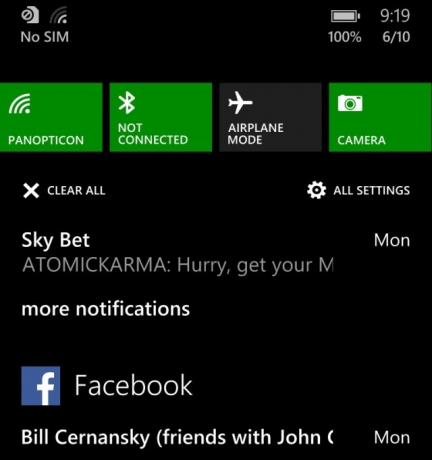
I Action Center finns också knappen Alla inställningar, en genväg till skärmen Inställningar som sparar tid sveper till applistan (om du är som jag och hade inställt på Inställningar på startskärmen, kan du återfå den biten av utrymme också).
Action Center ger genvägar till alla tjänster du enkelt kan växla. Smarta alternativ skulle vara trådlöst nätverk, Bluetooth, mobilt internet och kanske flygplansläge. Öppet Inställningar> aviseringar + åtgärder för att välja dina önskade åtgärder.
Glöm inte heller kraften i Action Center-uppdateringarna. Allt som visas här kan tappas för att öppna, medan uppdateringar kan tas bort i bulk genom att dra dem åt höger. Varje objekt kan tas bort med knappen Rensa alla. Detta är bara toppen av isberg - det finns mycket mer du kan göra med Action Center Hur Windows Phone 8.1 förbättras med Action CenterMicrosoft dödar rostat bröd! Nu kan du äntligen hantera dina aviseringar på Windows Phone. Läs mer .
E-post & kalender
Ovanpå de befintliga e-postfunktionerna i Windows Phone 8 som enhetliga inkorgar och live-brickor som visar olästa meddelanden räknas, det är det nu möjligt att ladda ner bilder med dina meddelanden automatiskt, istället för att knacka på bildlänken när meddelandet är öppnad.

Öppna din e-postinkorg, expandera menyn och välj inställningar, bläddra sedan ned och kryssa i rutan märkt Ladda ner alltid hela meddelanden och internetbilder. Kran Gjort att bekräfta.
Windows Phone 8.1 har lagt till väderdetaljer i kalenderappen. Om det inte är aktiverat som standard öppnar du Kalender, utökar menyn och knackar på inställningar, bläddra sedan till botten av skärmen och markera rutan märkt Använd min plats för att visa vädret och föreslagna platser. Observera att platstjänster måste vara aktiverade för att väderinformation ska visas.
Snabba volymkontroller
En annan bonus med Windows Phone 8.1 är de utökade volymkontrollerna. Du kan fortfarande få åtkomst till dessa genom att knacka på volym-rocker-hårdvaruknapparna på sidan av telefonen, och om du lyssnar på en MP3 kommer spelarknapparna också att visas.

Nu kan emellertid volymreglaget utvidgas till att visa ljudnivåalternativ för appar och media. Klicka bara på nedåtpilen på volymreglaget för att se och ställa in nivåer.
New Look Store: automatiserade uppdateringar
Tydligen har jag köpt och laddat ner 372 Windows Phone-appar sedan 2010. Det här är information som samlas in från en ny skärm i den omdesignade Windows Phone Store, som du kan visa genom att öppna butiksappen och knacka på mina appar i den utvidgade menyn.
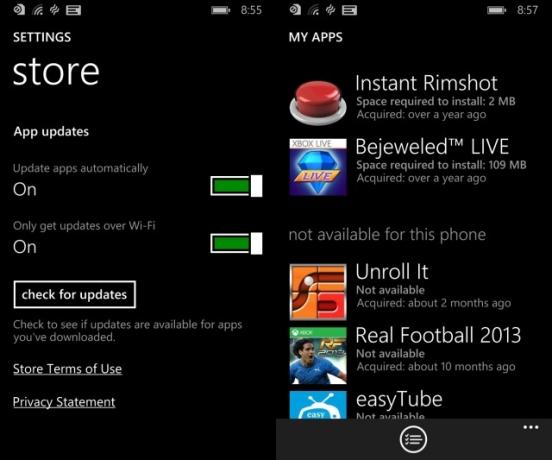
Dela upp i grupper som inte är installerade och inte tillgängliga (de kan vara appar som är oförenliga med din nuvarande operativsystem eller telefonmodell, eller som tas ut från butiken) är det möjligt att installera bulk som du vill använda igen så länge de fortfarande kan vara hämtas.
Det är också möjligt att automatiskt uppdatera dina Windows Phone 8.1-appar. Öppna menyn i butiken och tryck på inställningar, bläddra sedan ner till Appuppdateringar. Säkerställa Uppdatera appar automatiskt är kontrollerad för att detta fungerar. Tidigare handlade det om att uppdatera appar för att vänta på att Windows Phone Store-plattan skulle berätta det det fanns appar som behövde uppdatering, vilket krävde manuell uppdatering, så detta är en användbar tidsbesparing funktion.
Om du vill se till att appar bara laddas ner via WiFi (användbart om du har många spel på din telefon), aktivera Få bara uppdateringar via WiFi.
Svep för att bläddra i Internet Explorer
Användare av Windows 8-pekskärmsenheter vet att det är möjligt att dra åt vänster och höger i Internet Explorer webbläsarfönster för att flytta fram och tillbaka mellan sidor.
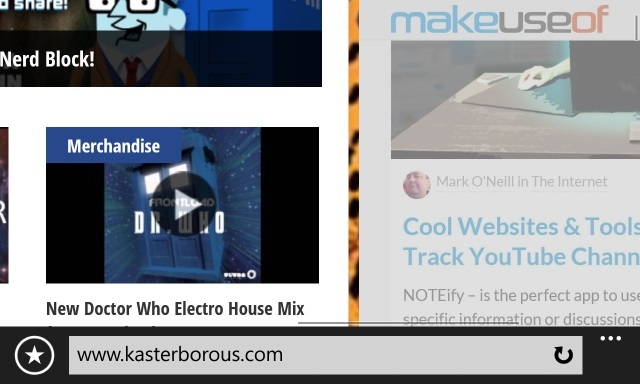
Denna funktion har nu lagts till Internet Explorer-mobilen i Windows Phone 8.1, och trots åtgärdens enkelhet påskyndar den verkligen din surfupplevelse.
Snabb textinmatning med Swype-typning
På Windows Mobile-dagar kunde användarna njuta av en app som heter Swype, vilket möjliggjorde en tryckning med en knapptryckning. Sedan slutet av Windows Mobile har tekniken antagits av andra mobilplattformar (särskilt Android) men den har återintroducerats med Windows Phone 8.1.
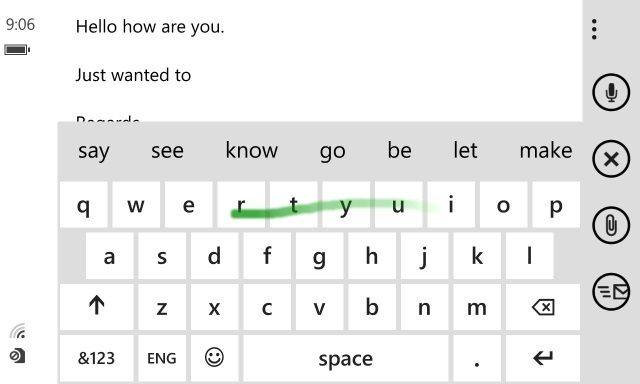
Den här funktionen behöver inte aktiveras - du skriver antingen på normalt sätt eller lämnar tummen eller finger på telefonen och dra den över programvaratangentbordet till de bokstäver du behöver för att slutföra ord. Kombinerad med Windows Phone 8: s prediktiva meningsfunktion Skriv snabbare på din Windows-telefon med dessa 5 tipsNyligen bytte till Windows Phone, men tyckte det var tungt att skriva text i meddelanden, e-postmeddelanden, Facebook eller till och med skriva en URL? Dessa fem tips är här för att hjälpa till. Läs mer detta är ett riktigt bra tillägg. När du har vant dig vid typ av Swype-stil kommer du aldrig se tillbaka!
En annan förbättring av textinmatningen har införts för högerhänta personer - rymdnyckeln sitter nu längre åt höger, vilket kan hjälpa dig att undvika att skriva fel.
Anpassning: brickor, kontakter och varningar
Glöm inte hur Windows Phone 8.1 kan låta dig anpassa din enhet helt. Borta är dagarna för att byta färger på dina Start-skärmplattor - nu kan du lägga till bakgrundsbrickor, en matchande accentfärg och ett lämpligt arrangemang för Start-skärmplattor skapa en verkligt slående och unik look Få ett slående nytt utseende i Windows Phone 8.1 med anpassade startskärmsplattorDu kan nu lägga till en bakgrundsbild till Start Screen Tiles, en av många fantastiska nya funktioner i Windows 8.1. Läs mer .
Med tillägg av anpassningsbara appvarningar och de befintliga kontaktvarningarna kan du använda dessa funktioner för att göra din Windows Phone sticker ut från mängden.
Har du provat Windows Phone 8.1 ännu? Står någon av dessa funktioner ut? Låt oss veta dina tankar nedan!
Bildpoäng: Vernon Chan Via Flickr
Christian Cawley är vice redaktör för säkerhet, Linux, DIY, Programmering och Tech Explained. Han producerar också The Really Useful Podcast och har lång erfarenhet av stationär och mjukvarosupport. Christian är en bidragsyter till Linux Format-magasinet, en Raspberry Pi-tinkerer, Lego-älskare och retro-spel-fan.


